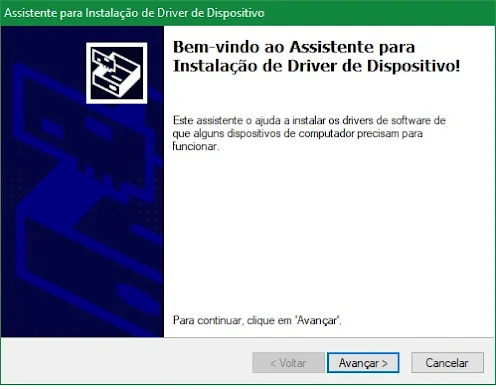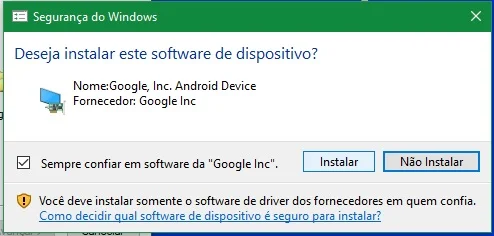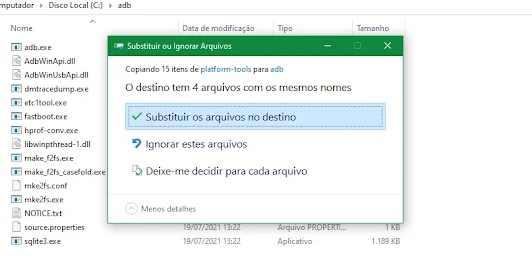Tutorial de instalação Motorola
Como obter os comandos e gerar arquivos
1º Baixe e descompacte a stock rom para o modelo do seu aparelho: Clique Aqui!
2º Baixe e descompacte a ferramenta xml para bat: Clique aqui!
PASSO 1 CRIAR COMANDOS
Após baixar e descompactar os arquivos citados acima, abra a pasta da stock rom e clique no menu "Exibir"(1). Com esse menu selecionado marque o quadrado Extensões de nomes de arquivos (2) isso fará com que as extensões dos arquivos sejam mostrados.

Ainda com a pasta da stock rom aberta, copie o arquivo chamado flashfile.xml (1) e cole esse arquivo dentro da pasta ferramenta xml para bat (2) e dê dois cliques para executar o arquivo 2-rsd-flash-flashfile-windows.bat (3).

Ao executar o arquivo 2-rsd-flash-flashfile-windows.bat será aberta uma janela do prompt de comando (CMD).

Pressione qualquer tecla em seu teclado para dar inicio ao procedimento, ao finalizar o processo será exibido uma mensagem como a da imagem abaixo, então pressione qualquer tecla para fechar o CMD.

Ao fechar o CMD Ira observar que o arquivo foi criado (Imagem abaixo).

Com o arquivo flashfile.bat criado você já pode dar inicio a instalação, basta copiar esse arquivo juntamente com o adb e o fastboot para a pasta da stock rom do seu aparelho, estar com os drives Motorola instalado e colocar o aparelho em modo fastboot. Ao executar o arquivo flashfile.bat dentro da pasta ele dará inicio ao procedimento.
(lembre-se que para fazer downgrade é necessário estar com o bootloader desbloqueado.)
PASSO 2 INSTALAR E ATUALIZAR DRIVES ADB
Baixe o arquivo adb-setup-1.4.3.exe Clicando Aqui
Com o arquivo baixado, instale o mesmo dando dois cliques sobre ele, em seguida concedendo as permissões necessárias.
Ao conceder as permissões será exibida uma janela de prompt de comando, basta digitar Y e pressionar Enter em todas as opções que serão solicitadas ate que exiba a janela de instalação do adb drive.
então clique para iniciar a instalação como mostrado nas figuras abaixo
Ao concluir a instalação, será criada a pasta ADB no disco do sistema (C:).
ATUALIZAR ARQUIVOS ADB:
Baixe a ultima versão do arquivo ADB Clicando Aqui.
Ao acessar o site procure a opção de download pra seu sistema operacional.


caso pergunte se deseja substituir basta confirmar. (imagens Abaixo)

Ao clicar na opção de download navegue ate a opção para marcar o quadro e confirmar o download

Após baixar, descompacte os arquivos, então entre na pasta descompactada e copie todos os arquivos excerto as pastas (caso tenha).
Ao copiar as os arquivos contidos na pasta que acabou de baixar, abra o Meu Computador, entre no disco C: na pasta ADB e cole os arquivos.caso pergunte se deseja substituir basta confirmar. (imagens Abaixo)
Pronto, já está tudo atualizado!!!
PASSO 3 INSTALAR A STOCK ROM
Agora temos os comandos(flashfile.bat da parte 1), drivers adb instalados e atualizados(parte 2), vamos para instalação.
Dica 1: Mude o nome da pasta da rom, coloque um nome bem curto, ex. Motog9, nomes muito grandes deixam o caminho do cmd muito extenso também, ideal é que não esteja dentro de muitas subpastas, de preferencia descompacte sua rom para a area de trabalho.
Dica 2: Só é possível instalar a mesma rom ou superior, exemplo: Se sua rom atual for a QPIS30.28-Q3-28-26-2 não é possível instalar a QPIS30.28-Q3-28-26-1, pode acabar brickando seu smartphone, para fazer downgrade nos modelos Motorola, é necessário desbloquear o bootloader.
Copie todos os arquivos da pasta ADB Que foram atualizados anteriormente e estão na pasta C: (EXCETO AS PASTAS) e o arquivo flashfile.bat (comandos criados na pasta ferramenta xml para bat na parte 1) e cole junto com os arquivos da sua stock rom.
Copie todos os arquivos da pasta ADB no disco C: para a pasta da stock rom, renomeia a pasta da stock rom para diminuir seu nome e em seguida copie e cole o arquivo flashfile.bat para a pasta da stock rom também.
Coloque seu aparelho em modo fastboot, você fara isso desligando o aparelho e pressionando os botões de volume menos e o botão de ligar por alguns segundos, até que ele exiba uma tela como a mostrada abaixo.
 Conecte seu smartphone no computador utilizando um cabo original ou de boa qualidade. em seguida execute o arquivo flashfile.bat e aguarde o término do processo.
Conecte seu smartphone no computador utilizando um cabo original ou de boa qualidade. em seguida execute o arquivo flashfile.bat e aguarde o término do processo.
CREDITOS:

SITE STOCKROM.NET